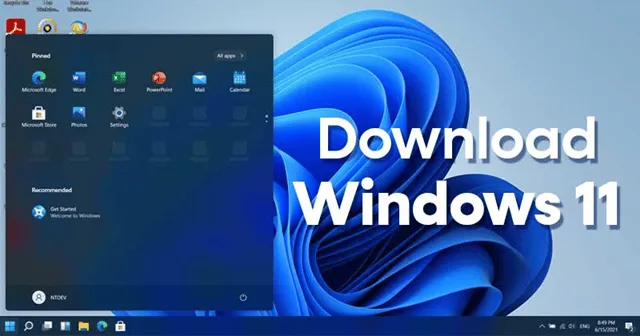
Microsoft julkaisi äskettäin uuden korjauspäivityksen uudelle kaverilleen, Windows 11:lle. Monet käyttäjät eivät kuitenkaan ole vieläkään saaneet tätä päivitystä, vaikka heillä on Windows 10 asennettuna tietokoneisiinsa.
Microsoft lupasi, että jokainen käyttäjä, jolla on Windows 10 tietokoneessaan, saa Windows 11 -päivityksen ilmaiseksi. Mutta siinä on myös käänne: vain ne, joilla on TPM 2.0 -sirua tukeva järjestelmä, saavat tämän päivityksen.
Meillä on kuitenkin jotain erityistä niille, jotka eivät saaneet päivitystä tässä oppaassa niille, jotka eivät saaneet päivitystä.
Tässä oppaassa käsitellään Windows 11 ISO 64-bitin lataamista ilmaiseksi tietokoneellesi. Joten jos olet myös valmis käyttämään uutta käyttöjärjestelmää vanhassa tietokoneessasi, muista lukea loppuun asti.
Mitkä ovat järjestelmävaatimukset?
| Erittely | Vaatimukset |
| prosessori | 1 GHz tai nopeampi kahdella tai useammalla ytimellä |
| RAM | 4 GIGATAVUA |
| Varastointi | Vähintään 64GB |
| TPM | Versio 2.0 |
| Järjestelmän laiteohjelmisto | UEFI, Secure Boot Capable |
| GPU | Yhteensopiva DirectX 12:n tai uudemman kanssa, jossa on WDDM 2.0 -ohjain |
| Microsoft-tili | Tarvittu |
| Näyttö | Teräväpiirto 720p |
Lataa Windows 11 Full Free ISO (64-bittinen)
Tiedämme kaikki, että Microsoft julkaisi Windows 11:n ilmaiseksi kaikille Windows 10 -käyttäjille lokakuussa 2021. Tiedän, että odotat innolla tätä opasta, mutta nyt odotuksesi on ohi. Alla olevien linkkien avulla voit ladata Windows 11:n ilmaiseksi ladattavan 64-bittisen ISO-version.
| Windows-versio | Windows 11 ISO englanti |
| Koko | 5,1 Gt ( Ladatuimmat ) |
| Huoltopäivitys | 22H2 |
| Versio | 64-bittinen |
| Windows-versio | Windows 11 ISO saksaksi |
| Koko | 5,1 Gt |
| Huoltopäivitys | 22H1 |
| Versio | 64-bittinen |
| Windows-versio | Windows 11 ISO ranska |
| Koko | 5.1 |
| Huoltopäivitys | S22H1 |
| Versio | 64-bittinen |
Windows 11 Lataa ISO-levykuva
Kuten olemme jo todenneet, Microsoft Windows 11 on ilmainen heidän verkkosivustollaan, jonka voit ladata ja käyttää jopa ilman rekisteröitymistä sisäpiiriohjelmaan. Joten tässä on tarvittavat vaiheet, jotka sinun on suoritettava saadaksesi Windows 11 ISO -levykuvan:
- Siirry ensin Microsoftin viralliselle verkkosivustolle ja vieritä alaspäin, kunnes saat Lataa Windows 11 -levykuvan (ISO) -vaihtoehdon.
- Napauta sen jälkeen tämän vaihtoehdon sisällä olevaa pudotusvalikkopainiketta ja valitse Windows 11 (multi ISO) .

- Se siitä. Paina nyt Lataa-painiketta. Valitse sitten kieli, jolla haluat ladata Windows 11:n, ja paina Vahvista- painiketta.

- Nyt näkyviin tulee latauslinkki 64-bittisen version saamiseksi. Klikkaa sitä.

Lataa Windows 11 ISO -tiedostot Insider-ohjelman avulla
Jos et ole aiemmin rekisteröitynyt sisäpiiriohjelmaan, mutta haluat olla osa sitä. Älä sitten panikoi, sillä olemme selkäsi; voit seurata alla mainittuja vaiheita:
- Ensinnäkin päästäksesi osaksi tätä Insider-ohjelmaa vie hiiri viralliselle verkkosivustolle ja rekisteröidy.
- Kun rekisteröintiprosessi on valmis, käyttöehdot- ikkuna avautuu. sinun on vahvistettava suostumuksesi. Tämän jälkeen verkkosivusto ohjaa sinut Aloita lento -vaihtoehtoon.


- Kun olet rekisteröitynyt onnistuneesti, voit nyt saada Windows 11 ISO-tiedoston. Joten saadaksesi sen vie hiiri Insider Program -sivuston päälle .
- Valitse sitten kieli, jolla haluat ladata uusimman käyttöjärjestelmän, ja paina Vahvista- painiketta.


- Se siitä. Latauslinkkisi näkyy nyt siellä. Suosittelemme, että käytät sitä ja lataat ISO-tiedoston mahdollisimman pian, koska linkki on aktiivinen vain ensimmäiset 24 tuntia. Sen jälkeen sinun on rekisteröidyttävä uudelleen.
Lataa Windows 11 ISO-tiedosto UUP Dumpin avulla
UUP Dump on alusta, josta voit ladata helposti uusimmat Windows-versiot, kuten julkisen julkaisun, esikatselun, Canary Channel -koontiversion, Dev Channel -koontiversion ja beta-kanavan koontiversion.
Sinun tarvitsee vain valita Windows 11 -versio ja seurata ohjeita saadaksesi haluamasi uusin Windows 11 iso ilmaiseksi UUP Dump -sivuston avulla. Seuraa alla olevia ohjeita saadaksesi lisätietoja.
- Siirry UUP Dumpin viralliselle verkkosivustolle .
- Siirry nyt Lataukset- valikkoon ja napsauta sitä.

- Näet laajan valikoiman Windows 11 -versioita, valitset tarpeidesi mukaan ja napsautat sitä.
- Valitse haluamasi kieli ja napsauta Seuraava -painiketta.

- Valitse Windows 11 -versiot, jotka haluat ladata, ja napauta sitten Seuraava -painiketta.

- Valitse latausmenetelmäluettelosta Lataa ja muunna ISO- muotoon. Poista valinta kaikista muunnosvaihtoehdoista ja napauta Luo latauspaketti .

- Nyt Zip-tiedosto ladataan tietokoneellesi, pura se kansioon ja suorita uup_download_windows -paketti järjestelmänvalvojan oikeuksin.

- Windows avautuu komentokehote ja hakee Windows 11 -tiedostot Microsoftin palvelimelta.

- Kun olet ladannut ikkunat, komentokehotteen näyttö muuttuu siniseksi, josta sinun on poistuttava painamalla 0 .
- Siirry kansioon, josta purat zip-tiedoston; Windows 11 ladataan täsmälleen samaan kansioon.
Lataa Windows 11 ISO Media Creation Toolin avulla
Media Creation Toolin (MCT) avulla käyttäjät voivat ladata Windows 11 iso-tiedostoja suoraan Microsoftin palvelimelta. Voit ladata helposti saatavilla olevan Windows 11:n uusimman version. Tarkastellaan vaiheita:
- Voit ladata medianluontityökalun täältä ja käyttää sitä tietokoneellasi.
- Napsauta seuraavassa näytössä Hyväksy sovellettavat ilmoitukset ja lisenssiehdot .

- Nyt he analysoivat tietokonetarpeesi ja ehdottavat Windows 11 -versiota, mutta suosittelemme, että poistat valinnan ”Käytä suositeltuja vaihtoehtoja tälle tietokoneelle” ja valitset käyttöjärjestelmän kieli ja versio. Napsauta Seuraava -painiketta.

- Valitse ISO-tiedosto ja napsauta Seuraava .

- Valitse sijainti, johon haluat tallentaa ISO-tiedoston. Napsauta Tallenna – painiketta.
- Se aloittaa Windows 11:n lataamisen Internetin nopeuden ja sen keston mukaan.
- Kun lataus on valmis, napsauta Valmis .
Kuinka asentaa Windows 11 ISO-tiedosto käynnistettävän USB:n avulla?
No, sinulla on nyt uusin versio Windows ISO-tiedostosta; siksi on aika asentaa se tietokoneellesi. Mutta miten aiot tehdä sen? Älä huoli! Olemme täällä auttaaksemme sinua. Voit yksinkertaisesti suorittaa alla mainitut vaiheet:
- Aluksi sinun tehtäväsi on tehdä USB-asemastasi käynnistettävä . Tätä varten suosittelemme alustamaan USB-asemasi NTFS- tiedostomuodolla, koska se tekee Pendrivestä tai USB-asemasta käynnistyvän.
- Siirry sitten latauskansioon ja kaksoisnapsauta ISO-tiedostoa tai voit yksinkertaisesti purkaa sen sisältämät tiedostot helposti saatavilla olevaan paikkaan.
- Tämän jälkeen kopioi ja liitä puretut tiedostot suoraan käynnistettävään USB-asemaan.
- Käynnistä sitten järjestelmä uudelleen ja ennen kuin siirryt käynnistysnäyttöön, paina F12- toimintonäppäintä (tämä voi vaihdella valmistajan mukaan) avataksesi käynnistysasetukset.
- Valitse nyt USB-muistitikku käynnistyslaitteeksi. Se siitä. Nyt voit seurata näytön ohjeita asentaaksesi Windowsin Insider Preview -version tietokoneellesi. Muista kuitenkin valita englannin kieli asennuksen aikana.
Tämä voi viedä aikaa laitteistosi suorituskyvystä riippuen. Mutta kun olet valmis, älä unohda käynnistää tietokoneesi uudelleen. Sen jälkeen nauti uudesta käyttöjärjestelmästä!
UKK
Kuinka voin asentaa Windows 11:n?
Windows 11 -median asentamiseen tai luomiseen on kolme vaihtoehtoa. Sinulle paras vaihtoehto riippuu erityisolosuhteistasi.
Kuinka voin päivittää Windows 10:stä Windows 11:een?
Jos päivität Windows 10:stä, Microsoft suosittelee, että odotat, kunnes saat Windows Updaten kautta ilmoituksen, että päivitys on valmis tietokoneellesi.
Mitkä ovat Windows 11:n järjestelmävaatimukset?
Ennen asennusta sinun tulee käyttää PC Health Check -sovellusta varmistaaksesi, että laitteesi täyttää Windows 11:n järjestelmän vähimmäisvaatimukset.
Mistä löydän tietoa tunnetuista Windows 11:n ongelmista?
Voit tarkistaa Windowsin julkaisutietojen tilan tunnettujen ongelmien varalta, jotka voivat vaikuttaa laitteeseen.
Tässä on kaikki, mitä meillä on, kuinka voit ladata ja asentaa Windows 11:n ISO-version tietokoneellesi ilmaiseksi. Toivomme, että tämä opas on auttanut sinua. Sillä välin, jos jumiudut johonkin vaiheeseen asennuksen aikana, ilmoita siitä meille kommenttiosiossa.




Vastaa